• Abgelegt bei: E-Mails retten & reparieren • Bewährte Lösungen
Obwohl Microsoft die PST-Größe in Outlook 2016 erhöht hat, erhalten viele Benutzer immer noch die Meldung "Ihr Postfach ist voll, Sie können keine Nachrichten senden". Nun, diese Fehlermeldung tritt auf, wenn die Outlook PST-Datei ihre maximale Speichergrenze erreicht hat. Um den Fehler zu beheben, müssen Sie die Postfachgröße in Ihrem Outlook minimieren. In diesem Beitrag zeigen wir Ihnen vier Möglichkeiten, wie Sie die Größe des Outlook-Postfachs reduzieren können, um das Problem "Outlook-Postfach voll" zu lösen.
Wie behebt man den Fehler "Outlook-Postfach voll" durch Verkleinern der Outlook-Postfachgröße?
Wie wir bereits erwähnt haben, ist die Hauptursache für den Fehler "Outlook-Postfach voll" das Erreichen der Speichergrenze der Outlook-PST-Datei. Daher könnte eine Verkleinerung der Mailboxgröße den Fehler beheben. Deshalb haben wir im Folgenden fünf Wege zusammengestellt, um dies zu tun.
1 Archiv für ältere Objekte
Das erste, was Sie tun können, um die Größe Ihres Postfachs zu reduzieren, ist die Archivierung älterer Objekte im Postausgang. Befolgen Sie also die folgenden Schritte, um zu erfahren, wie Sie dies tun können:
Schritt 1: Gehen Sie in Outlook 2013 zum Menüpunkt "Datei">" Info">" Bereinigungstools>" Archiv. Für Outlook 2016 gehen Sie zu "Datei">" Info">" Tools">" Alte Elemente bereinigen".
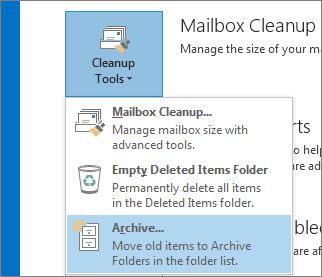
Schritt 2: Tippen Sie auf die Option "Diesen Ordner und alle Unterordner archivieren" und wählen Sie den Ordner, den Sie archivieren möchten.
Schritt 3: Geben Sie unter der Option "Objekte archivieren älter als" ein Datum ein.
Schritt 4: Markieren Sie das Kästchen "Objekte mit "Nicht automatisch archivieren" einschließen", um einzelne Ordner zu archivieren.
Schritt 5: Klicken Sie auf die SChaltfläche "Ok".
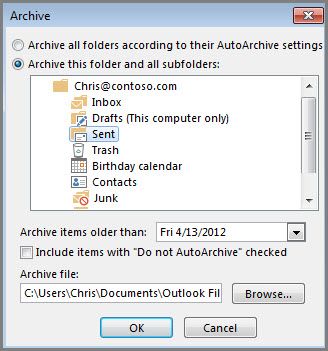
2 Leeren Sie den Gelöschte Objekte Ordner und den Junk Email Ordner
Eine weitere Möglichkeit, die Größe des Postfachs in Outlook zu reduzieren, besteht darin, den Ordner für gelöschte Objekte und den Ordner für Junk-E-Mails zu leeren. Sie können Ihre gelöschten Objekte schnell loswerden, indem Sie den Gelöschte Objekte Ordner automatisch leeren, wenn Sie Outlook beenden oder schließen. Führen Sie dazu die folgenden Schritte aus:
Schritt 1: Gehen Sie in Outlook auf die Registerkarte "Dateien">" Optionen">" Erweitert".
Schritt 2: Wählen Sie unter der Option "Outlook starten und beenden" die Option "Ordner für gelöschte Objekte beim Beenden von Outlook leeren".
Schritt 3: Klicken Sie zum Übernehmen auf die Schaltfläche "Ok".
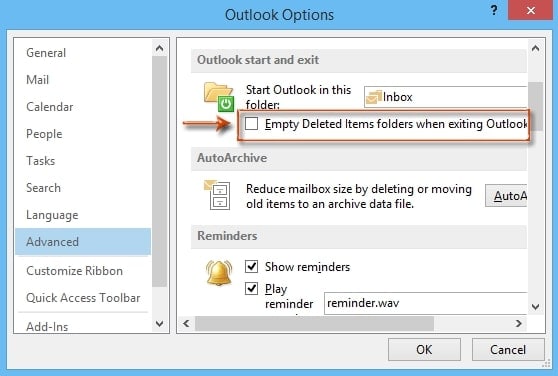
Wenn Sie die gelöschten Objekte manuell löschen möchten, suchen Sie den Ordner "Gelöschte Objekte", tippen Sie mit der rechten Maustaste darauf und tippen Sie im Kontextmenü auf "Ordner leeren" ("Ordner "Gelöschte Objekte" in Outlook 2010 leeren).
3 Speichern Sie Anhänge außerhalb Ihrer Mailbox
Speichern Sie keine Anhänge in Outlook. Speichern Sie sie stattdessen außerhalb Ihrer Mailbox in einem persönlichen Ordner auf Ihrer Festplatte oder Disk, wo sie hingehören. Speichern Sie sie z.B. an ihrem jeweiligen Ort - im Ordner Dokumente, im Ordner Videos oder im Ordner Bilder, etc.
Schritt 1: Klicken Sie in Outlook auf den Anhang, den Sie außerhalb Ihres Postfachs speichern möchten.
Schritt 2: Wählen Sie die Option "Speichern unter" und wählen Sie den Speicherort auf Ihrer Festplatte, an dem Sie den Anhang speichern möchten.
Vergessen Sie nicht, einen Anhang in Outlook zu löschen, den Sie außerhalb Ihres Postfachs speichern.
4 E-Mail und Anhänge löschen
Um den Fehler "Outlook-Postfach voll" zu beheben, können Sie große Outlook-E-Mails und -Anhänge loswerden. Folgen Sie den nachstehenden Schritten, um zu erfahren, wie das geht:
Schritt 1: Öffnen Sie Outlook. Gehen Sie zur Ordnerliste, wählen Sie "Suchordner" und dann "Neuer Suchordner".
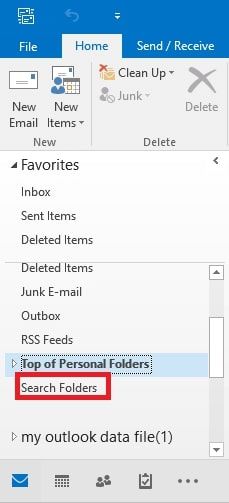
Schritt 2: Scrollen Sie in der Liste nach unten und wählen Sie "Große Mails" unter "Mails organisieren". Klicken Sie dann auf "Auswählen" unter "Suchordner anpassen".
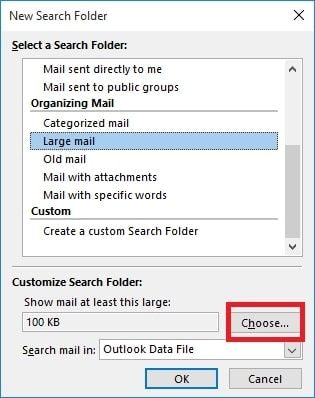
Schritt 3: Geben Sie die Größe im Feld "Mails anzeigen größer als" an und klicken Sie auf "Ok".
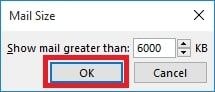
Schritt 4: Klicken Sie erneut auf "Ok" und es wird ein Ordner mit dem Namen "Größer als "Größe" unter "Ordner suchen" erstellt.
Wenn der Fehler "Postfach voll" auftritt, öffnen Sie den Ordner "Suchen" und wählen Sie den neu erstellten Ordner aus, um die unwichtigen Mails loszuwerden.
5 Outlook Cleanup Tools Funktion verwenden
Nutzen Sie die Funktionen der Outlook Cleanup Tools, um die Größe Ihres Postfachs zu reduzieren. Führen Sie also die folgenden Schritte aus:
Schritt 1: Gehen Sie in Outlook zu "Datei">" Info">" Bereinigungstools">" Postfachbereinigung".
Schritt 2: Wählen Sie "Postfachgröße anzeigen", "Objekte suchen, die älter sind als", "Objekte suchen, die größer sind als", "Größe der gelöschten Objekte anzeigen", "Ordner "Gelöschte Objekte leeren", "Konflikte leeren" oder "Größe der Konflikte anzeigen", um die gewünschte Operation durchzuführen.
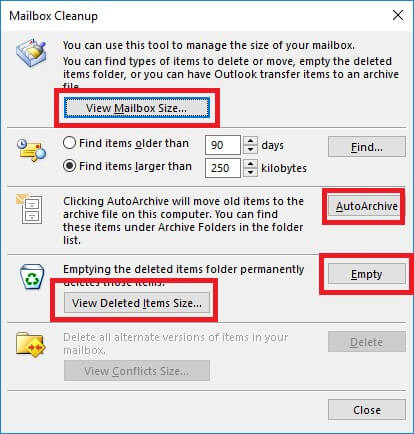
Was tun, wenn der Fehler "Outlook-Postfach ist voll" immer wieder auftritt?
Wenn nichts mehr hilft, um den Fehler "Outlook-Postfach voll" zu beheben, gibt es ein Tool, das Ihnen helfen kann. Es ist Stellar Outlook Repair, das Ihnen helfen wird, den Fehler mit wenigen Klicks zu beheben.
Holen Sie sich die Software einfach von der offiziellen Webseite und installieren Sie sie auf Ihrem System. Sobald die Software einsatzbereit ist, folgen Sie der Anleitung unten:
Schritt 1: PST Datei hinzufügen:
Starten Sie das Programm und klicken Sie auf die Option "Outlook PST auswählen" auf der Registerkarte Start. Es öffnet sich ein kleines Dialogfeld zum Durchsuchen oder Suchen der Datei.
Laden Sie die Datei direkt in die Software, wenn Sie den Speicherort kennen. Wenn nicht, dann kann die Software die Datei automatisch finden und laden.

Schritt 2: Reparieren Sie die PST-Datei:
Klicken Sie auf die Schaltfläche Reparieren und der Vorgang wird gestartet. Sie können die laufende Reparatur auf dem Bildschirm sehen und wenn die Reparatur abgeschlossen ist, wird die Datei auch in der Vorschau angezeigt.

Schritt 3: Speichern Sie die reparierte Datei:
Mit Hilfe der Vorschau können Sie sich vergewissern, dass alle Daten in der Datei intakt sind und Sie können die reparierte Datei nun speichern. Klicken Sie auf die Option "Reparierte Datei speichern" und der Fehler wird kurz darauf verschwinden.

Fazit:
Höchstwahrscheinlich können Sie den Fehler "Outlook-Postfach voll" beheben, indem Sie einfach die Größe Ihres Postfachs reduzieren. Aber wenn Ihnen das nicht hilft, machen Sie sich keine Sorgen!!! Versuchen Sie es mit Stellar Outlook Repair, denn es könnte sein, dass mit Ihrer Outlook PST-Datei etwas nicht stimmt. Mit diesem Tool können Sie die PST-Datei mühelos reparieren und somit auch Ihr Problem beheben.
Tipps für Datenrettung
- Computer-Datenrettung
- Kostenlose Datenrettungssoftware
- Top 5 kostenlose Datenrettungssoftware
- Editor-Dateien wiederherstellen
- Top 5 Open Source Datenrettungsprogramme
- Die beste Video-Wiederherstellung
- Die beste Foto-Wiederherstellung
- Telefon-Datenrettung
- Datenwiederherstellung nach einem Factory Reset auf Android
- Dateien von Android Speicherkarte wiederherstellen
- Dateien auf Nokia-Handys wiederherstellen
- Dateien auf einem LG Mobiltelefon wiederherstellen
- Dateien von einem Smartphone wiederherstellen
- Top 8 der kostenlosen Android Wiederherstellungssoftwares
- Mehr
- Recover My Files mit Lizenzschlüssel cracken
- iMovie-Dateien mit iMovie Recovery wiederherstellen
- Bewertung von Disk Drill
- Alles über Stellar Data Recovery Aktivierungsschlüssel
- Easy Recovery Essentials Free für Windows
- Hetman Partition Recovery
- Testbericht für DiskDigger Pro
- Bewertung von Recuva Free Data Recovery


Classen Becker
chief Editor